Наверное рано или поздно всем пользователям планшетов нужно нужно подключить планшет к компьютеру для того чтобы перекинуть информацию, будь это фотографии или же просто музыкальные треки. Проблема заключается в том, что большинство из Вас банально не знаю как это сделать, поэтому мы сейчас тщательно разберем каждый из пунктов этого дела. Все очень просто и логично!
Сперва мы разберём общие элементарные правила подключения планшета в компьютеру. В любом случаи сперва Вам следует ознакомится с инструкцией, которая идет в придачу к планшетному устройству. Ведь разные модели подключаются совсем по разному — например, подключить планшет Самсунг к компьютеру можно одним способом, а подключить планшет Asus к тому же ПК можно совершенно другим вариантом, так что модели устройства нужно обязательно учитывать. Некоторые из планшетов можно соединить из стационарным компьютером или ноутбуком при помощи неких программ. Другие виды устройств легко соединяются через USB-кабель, Wi-Fi или же Bluetooth .
Сделай из Телефона Второй Монитор #Shorts
Подключить планшет к компьютеру через USB-кабель
1) Итак, самое первое что нужно сделать, это подключить USB-кабель к самому планшету, а затем в компу или ноутбуку.
2) На экране Вашего устройства в левом верхнем углу должна появится небольшая иконка — «устройство usb подключено».
3) Теперь зайдите в раздел ПК «Мой компьютер» и там Вы должны обнаружить новое устройство или же новый локальный диск. Он может не отрываться, но Вы сразу не паникуйте.
4) На экране планшетника нужно нажать на иконку USB и затем потянуть вниз.
5) После этого на дисплее появится контекстною меню, где нужно нажать на «Устройство USB подключено».
6) Далее нажимайте «Включить USB – накопитель».
7) Подождите 5-10 секунд, чтобы открылся автозапуск.
8) Если же на компьютере отключен автозапуск, то просто перейдите обратно в раздел ПК «Мой компьютер » и откройте тот новый съемный диск, который раньше мог не отрываться.
9) Вот и все! Теперь Вы можете удалять, копировать фотографии, музыкальные треки и прочие файлы.

Разберем как подключить планшет Андроид к компьютеру через Wi-Fi
-
Похожие интересные статьи:
Как подключить планшет к компьютеру через USB, WI-FI или Интернет? На самом деле всё просто и не потребует много знаний в области гаджетов, программ и персональных компьютеров. С такой задачей попросту справится даже не опытный пользователь. Конечно, есть свои нюансы. Так, к примеру, иногда потребуется специальное ПО, переходники, шнуры или оборудование.
Но в большинстве случаев подключение происходит быстро при посредством того, что уже у вас имеется.
Подключение планшета с помощью шнура
Хотя большинство планшетов оснащены интерфейсом USB (micro и mini в т.ч.), иногда имеют место другие типы разъёмов. Среди них популярны разъёмы PIN. Также есть специфические типы интерфейсов, разработанные для конкретного гаджета, серии продукта или компании в целом.
Соединить два устройства – компьютер и MID – не проблема, но чтобы получить от такого подключения больше пользы, нужно произвести определённые настройки. Если в Apple-продукции всё решается посредством программы iTunes, то в Android нужно кое-что настроить. В «Параметрах» есть меню, под названием «Для разработчиков». Именно здесь нужно включить «Отладку по USB». Она в будущем и позволит не только использовать MID как флешку, но и . Например, вы сможете напрямую устанавливать приложения.
Для пущей убедительности — перезагрузите устройство. Произведите подключение с десктопом (или лэптопом). Последний начнёт подыскивать драйвера, но в этом процессе нет необходимости, поэтому смело его прерываем. Свидетельством поиска драйверов (в Win.7-8) служит всплывающее окно возле часов. Кликните по нему и отмените поиск. Далее переходим к сенсорному микрокомпьютеру.
К этому времени должна появиться пиктограммка USB. Её нужно, естественно, нажать. Может быть и другой вариант: экран с надписью «USB-подключение установлено» и кнопкой «Включить USB-накопитель». В разных визардах могут быть и иные варианты, но суть понятна. Включаем.
Всё вышеописанное относится только к Андроид-устройствам.

Но, как дела обстоят с планшетами Apple? Чтобы подключить планшет к ПК нужно будет специальное ПО, как уже упоминалось выше. Скачайте из интернета iTunes, установите его и пройдите процедуру регистрации. При первом запуске программа сама определит модель вашего iPad, установит с ним соединение. Интерфейс iTunes предложит вам широкий спектр возможных действий – от обычной синхронизации до прямой установки приложений.

Существуют планшеты с другими ОС, где предварительно необходимо установить драйвер для подключения планшета к компьютеру или специальный софт. Хотя они встречаются редко, но имеют место. Настроить передачу данных можно и без драйверов, но не прямым способом. Об этом ниже.
Подключение через Wi-Fi соединения
Более простого варианта не существует. В частности, если не подключается планшет к компьютеру посредством USB-USB, PIN24-USB (или иного)-кабеля. iPad по Wi-Fi подсоединяется при помощи все той же программы, а вот в Андроиде дела обстоят не так просто. Так, для обычной передачи данных есть несколько вариантов. Самый простой из них – скачать и установить FTP-сервер. К примеру, приложение FTP Server.
Обычная её версия совершенно бесплатно предлагается на Play Market. Программа хоть и не уникальна, но супер проста в использовании. После запуска, всего лишь нужно нажать кнопку «Start Server». Правда, перед началом использования убедитесь, активна ли опция «Anonymous user». Когда сервер запустится, на дисплее отобразится его адрес.
Его нужно вбить в адресную строку Проводника или создать ftp-подключение в менеджере файлов (Total Commander, например). Всё, теперь у вас есть знания, как подключить планшет к ПК, переносить информацию, как и раньше, но без шнурка.

Но если гаджет на Андроиде нужно синхронизировать, через него нужно написать меседж или выполнить ещё какие-то действия? В этом случае нам поможет ещё одна примитивная, но полезнейшая программка — AirDroid. Для того, чтобы открыть все возможности, нужно пройти процесс регистрации по приглашению разработчиков и немного заплатить.
Правда, и бесплатная версия более чем удовлетворит запросы обычного пользователя. Загрузите и установите AirDroid из маркета. Запустив приложение, вы увидите IP-адрес. Как правило: 192.168.1.101.
Откройте любой имеющийся под рукой браузер (IE или Opera) и в строку адресу впишите IP, выданный Аир Дроидом. Откроется специфический интерфейс, позволяющий делать массу вещей со своим телефоном, не держа его в руках и не соединяя его кабелем.
Подключение через Интернет
Самый простой и удобный способ для передачи данных через Интернет – DropBox. Это виртуальное хранилище, информация на котором может быть и закрыта, и открыта. При этом, открывать доступ к данным вы можете на выбор. Главное, что у вас будет возможность просто послать ссылку на файл друзьям или коллегам, а они уже будут скачивать его, не нагружая ваш трафик Интернета по отдаче.
Но, мы о другом. Загрузите и установите приложения на все свои девайсы – компьютеры, планшеты и ноутбуки, на телефон. DropBox можно открывать даже в окне браузера, но лучше пользоваться приложением. Сервис адаптирован абсолютно под все операционки, поэтому установить его у вас получится на любое устройство.
Теперь, на каком бы устройстве вы бы не добавили файл, он будет отображаться автоматически на каждом. Снова же: таким образом вы сможете производить лишь передачу данных. Что бы иметь полноценное подключение планшета к компьютеру, придётся поставить программу посерьёзней. Лидерами в этой категории остаются
Одно из основных преимуществ Android — открытая файловая система. А это значит, что вы можете не только копировать, удалять и архивировать файлы прямо в самом устройстве, но и передавать их компьютера на планшет и обратно пользуясь обычным проводником Windows. Для этого достаточно просто подключить планшет к компьютеру посредством USB кабеля и совершить несколько простых действий.
Настройка подключения на планшете
Несомненно, для свободного управления файлами самым удобным будет подключение планшета в режиме внешнего диска. Однако, сегодня большинство производителей предлагают собственное программное обеспечение для обмена файлами, требующее установки как клиента для ПК, так и драйверов планшета. Именно на такой режим подключения настроены большинство современных android устройств. По этому первым делом нужно этот режим отключить.
Для этого зайдите в «Настройки» планшета, выберите пункт «Для разработчиков» и активируйте режим «Отладка по USB», поставив напротив него галочку. Затем, в появившемся окне, которое как раз и сообщает нам о включении режима внешнего внешнего накопителя, нажмите «ОК». Что ж, теперь ваш планшет готов к подключению.
Подключение по USB
Соедините ваш планшет и компьютер кабелем. Обычно это microUSB-USB либо miniUSB-USB кабель, идущий в комплекте с вашим устройством. После подключения Windows тут же выдаст вам сообщение об обнаруженном новом устройстве, и предложит установить драйвера. Можете смело игнорировать это сообщение, просто нажав кнопку «Отмена».
Теперь возьмите планшет, в правом нижнем углу нажмите на значок USB соединения и нажмите на «USB-подключение установлено». В новом, появившемся окне нажмите на кнопку «Включить USB-накопитель». Система тут же выдаст предупреждение о возможной остановке некоторых приложений, на что нажмите «OK».
После этого, внутренняя память планшета, включая внешнюю microSD карту, будут доступны в проводнике Windows в качестве внешних накопителей. Теперь вы можете совершать любые действия с файлами планшета — редактировать, удалять, копировать, архивировать и многое другое, точно так же как вы это делаете с файлами вашего компьютера.
Отключение планшета
Для отключения планшета снова нажмите на значок USB накопителя, выберите пункт «Отключить USB накопитель» и появившемся окне нажмите аналогичную кнопку. После этого внутренняя память планшета станет снова недоступна в Windows, однако не спешите выдергивать провод из разъема USB. Сначала в трее вашего компьютера нажмите на значок «Безопасное извлечение устройств и дисков» и в открывшемся списке выберите те диски, которые появились после подключения планшета. После этого Windows выдаст сообщение «Оборудование может быть удалено». Теперь можете отключать провод от планшета либо компьютера.


Если для передачи данных с iPad на PC потребуется специальное программное обеспечение и немалое количество действий, то с планшетами на Android всё значительно проще. Сегодня мы расскажем Вам о том, как подключить планшет к компьютеру через USB и какие именно манипуляции нужно выполнить, чтобы получить доступ ко всем файлам в памяти устройства. Благо, операционная система Андроид является открытой, а потому нам придётся сделать несколько простейших действий.
Подключаем планшет на Android к персональному компьютеру через USB
Практически у всех компаний-производителей мобильных устройств есть свой программное обеспечение, позволяющее обмениваться файлами между ПК и планшетом. Но, опять же, в таком случае Вам придётся скачивать ПО и производить дополнительные манипуляции. Мы хотим показать Вам универсальный способ. Итак, приступим:
Как видите, процедура предельно простая и сложностей здесь в отличии от «яблочных» устройств возникнуть просто не может! Теперь Вы знаете, как подключить планшет к компьютеру через USB.
Напоследок хотелось бы сказать об отключении устройства от компьютера – извлекать его нужно как обыкновенную USB-флешку. Думаем, Вы и без нас знаете, как это делать.
Существуют различные способы того, как подключить планшет к компьютеру. Наиболее простой и самый распространенный из них — это с применением проводов по универсальному последовательному интерфейсу. Второй — с применением беспроводной технологии Wi-Fi. У каждого из них есть как преимущества, так и недостатки. Теперь разберемся с тем, как подключить планшет к компьютеру в каждом отдельном случае.
По проводам
Синхронизация устройств
Планшетный компьютер – это многофункционально устройство, способное выполнять различные задачи, которые ставит перед ним современное общество. Но, даже с течением времени, что-то остается измененным, а именно: потребность подключения сенсорного гаджета к персональному компьютеру для передачи тех или иных данных. И вот тут среди неопытных пользователей возникает вполне очевидный вопрос, а как подключить планшет к компьютеру для обеспечения надежного и быстрого соединения.
Проводное подключение
Одним из самых распространенных способ соединения двух устройств между собой – это через USB кабель, который идет в комплекте большинства девайсов. Простота и надежность использования, глобальная стандартизация технологии, делает USB универсальным методом объединения двух устройств.
Синхронизация девайсов
Прежде всего необходимо в интернет или сразу на официальном сайте найти и скачать драйвера для своей таблетки. Несмотря на то, что в большинстве случаев это не требуется, такая мера позволит избежать появления непредвиденных ошибок в будущем.

Далее, планшетный ПК посредством USB шнура, лучше оригинального, подключается к компьютеру. Пару минут и устройства готовы для работы, теперь вы можете перемещать нужные данные обычным перетаскиванием папок. Не забывайте об ограниченном количестве памяти на таблетке, хотя, если файл будет превышать лимит – система обязательно об этом сообщит.
Режимы подключения
Операционная система Android позволяет, в зависимости от потребностей пользователя, выбирать один из режимов подключения девайса через USB-шнур, например:
- MTP режим – передача любой мультимедиа;
- USB-накопитель – базовый режим работы;
- PTP – предназначен для передачи фотографий или картинок;
- Зарядка, название говорит само за себя;
- CD-ROM, только некоторые гаджеты поддерживают этот режим: установка официального программного обеспечения на компьютер для обмена файлами.
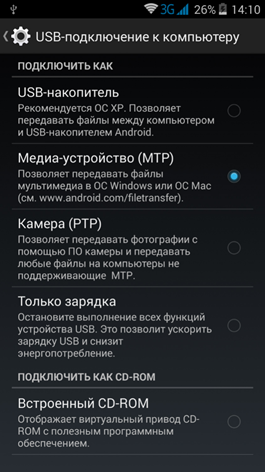
Планшетный ПК, как видите, имеет хороший набор инструментов, для связи с внешними устройствами. Однако стоит отметить сразу, что стандартный набор режимов, для большинства Андроид-девайсов, несколько ограничен: доступно лишь первые три или только 2-ой и 3-й пункты.
Компьютер не идентифицирует таблетку
Нередки случаи, среди пользователей Android-гаджетов, когда компьютер не видит планшет, подключенный через USB кабель. Здесь, как и в любой другой ситуации, может быть несколько вариантов:
- Отсутствие драйвера. Некоторые устройства просто не могут работать без предварительной установки необходимых драйверов (с каждым годом их становится меньше).
- Сломанный USB-разъем. Весьма распространенная проблема: из-за постоянного выдергивания шнура: выгорают дорожки, и только поход в сервисный центр может подтвердить это.

- Перебитый кабель. Проверить очень просто, пробуем подключиться через другой компьютер, если нет – замена шнура и проблема решена.
- Сломанный порт на компьютере. Как и в предыдущем случае проверить на дополнительном компьютере или подключить через другой разъем.

Но, самым распространенным вариантом, вызывающий проблему, что компьютер не видит планшет – это невключенная отладка по USB. Прежде всего, переходим к последнему пункту настроек и, найдя параметр: номер сборки, необходимо несколько раз подряд на него нажать и тем самым вам станет доступен режим «Разработчика». Останется, отключить гаджет, поставить галочку напротив выделенного пункта и сновать подключить его через шнур.
Полезные программы
Обычная синхронизация устройств через USB кабель не представляет большой функциональности для пользователя и ограничивается лишь:
- Перекидыванием файлов;
- Импорт фотографий;
- Удалением папок.
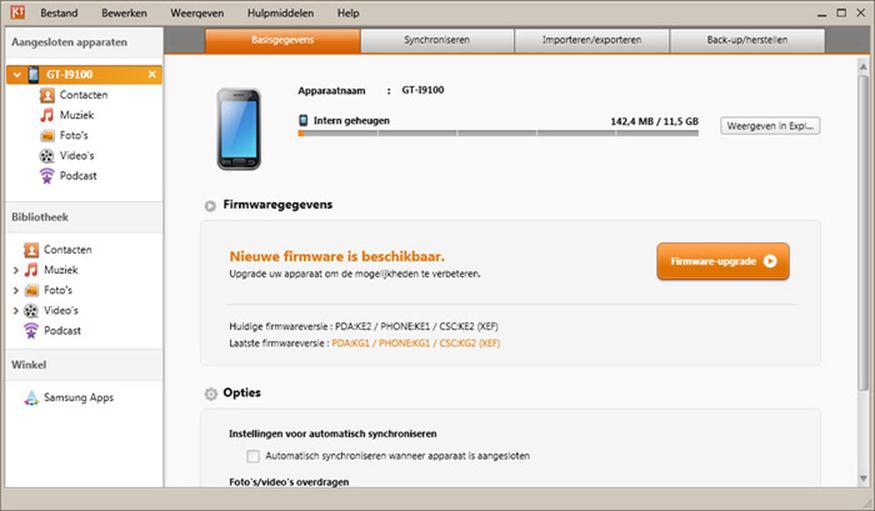
Окно обновления KIES
А вот подключенный планшетный ПК через специализированную программу открывает перед владельцами массу удивительных, и очень полезных возможностей. Перечь фирменных приложений:
- Для устройств компании Samsung – KIES;
- IdeaTool – для гаджетов от Lenovo;
- PCSUITE – программа для девайсов от LG;
- HiSuite – утилита для устройств, производителя Huawei.
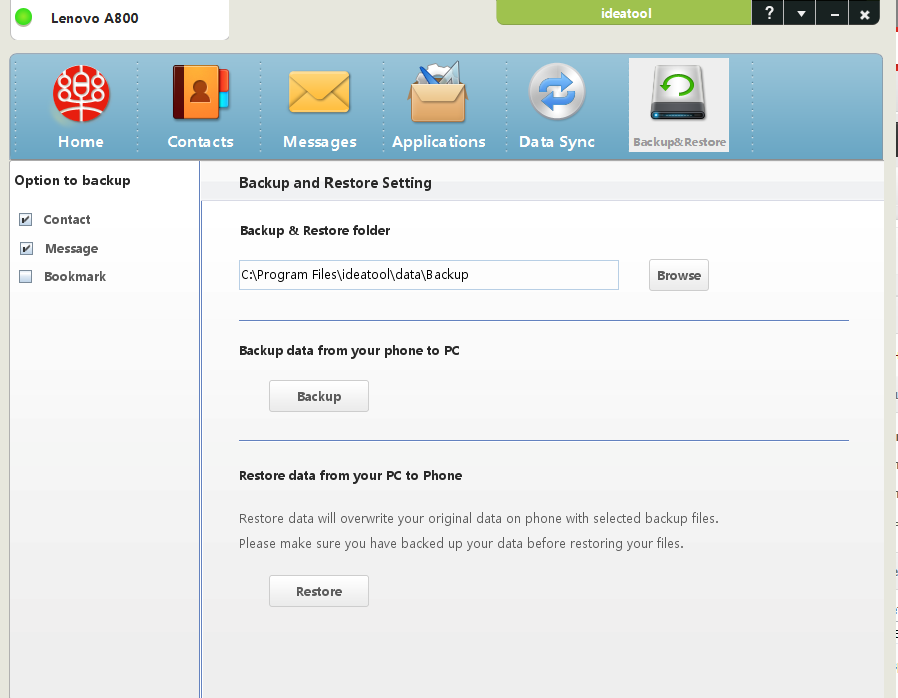
Страница резервного копирования
И так, приложения имеют такой обширный набор функций:
- Резервное копирование данных, так называемый, Backup;
- Копирование телефонной книги – очень полезная и немаловажная возможность;
- Подключение к интернету через USB;
- Обновление операционной системы до более свежей версии;
- Полная информация о таблетке и прочее.
К большому сожалению, для китайских планшетных компьютеров, заполонивших весь мир, специально созданного программного обеспечения нет. Поэтому придется довольствоваться тем, что предоставляет операционная система Android.
Беспроводное подключение
Многие владельцы задаются одним и тем же вопросом: как подключить планшет к компьютеру по беспроводной сети. Ведь Wi-Fi, Bluetooth и другие беспроводные технологии окружаются нас практически везде, и было бы глупо не воспользоваться таким преимуществом.
Полезные приложения
И вновь возвращаемся к программам, утилита KIES и специальный пункт в настройках сенсорной таблетки, позволит синхронизировать девайсы между собой, не хуже, чем через проводное подключение. Достаточно, чтобы оба девайс находились в одной сети, а далее – дело техники.
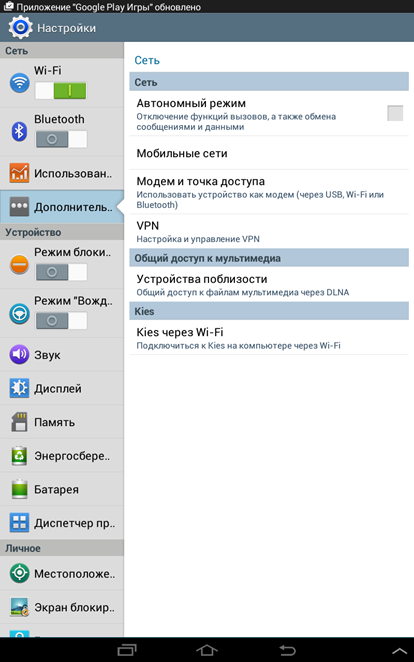
Подключаемся к беспроводной точке, далее переходим к дополнительным настройкам и видим последний, необходимый нам пункт. Нажимаем на него, и пошел запрос, следом появиться окно для выбора девайса к которому необходимо подключиться.
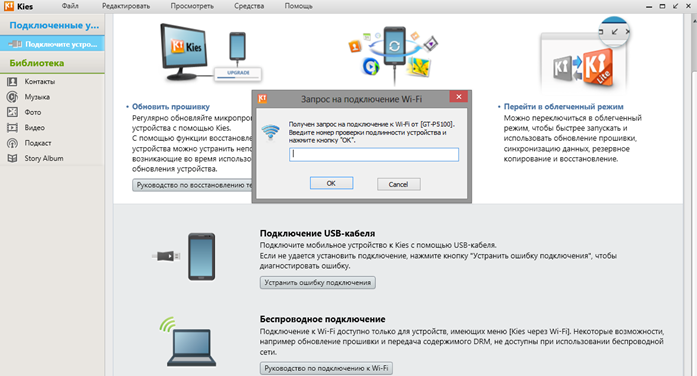
Главное окно приложения
Теперь на экране таблетки появится код, а на ПК поле для его ввода – это процедура идентификации. После автоматической настройки, можно выполнять аналогичные действия, что и через USB кабель. Если программа не была еще включена до процесса синхронизации – не переживайте, она самостоятельно запустится, только придется немного подождать.
Обратите свое внимание, что вышеприведенная инструкция подходит лишь для гаджетов от компании Samsung, для других такая функция может быть недоступна.
Настройка Bluetooth
Несмотря на то, что данная технология потихоньку уходит в прошлое, как в свое время IrDa, в крайних случаях умение настроить связь очень пригодится. Снова рассмотрим подробную инструкцию на примере планшета от Samsung. Прежде всего, активируем Bluetooth как на компьютере, так и девайсе.
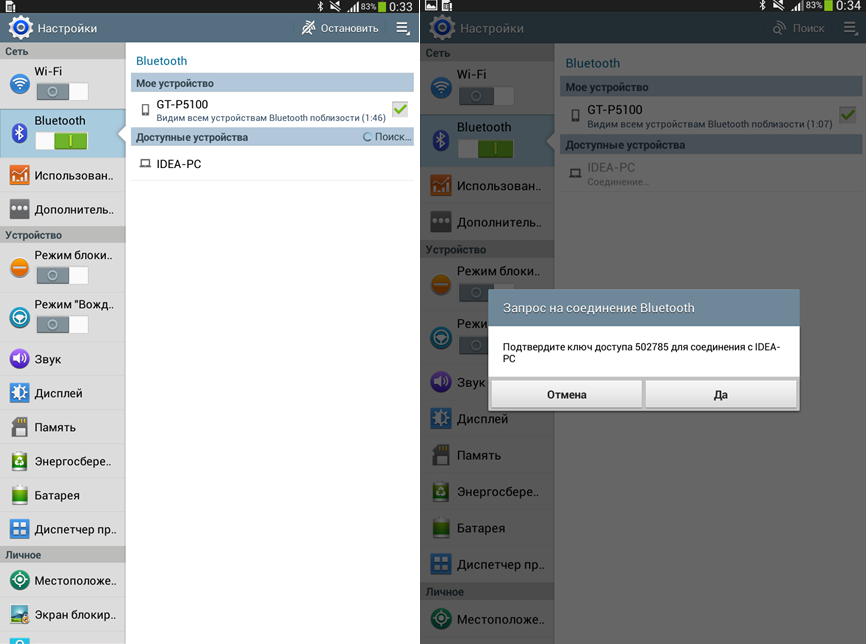
Теперь перейдя в соответствующий пункт Bluetooth, выбрать из списка доступное для подключения устройство, смотрите выше. Далее, по требованию протокола Bluetooth ввести проверочный ключ, как и в предыдущем варианте. Как только система проверить правильность введенного ключа – можно приступать к обмену данных. Стоит отметить, что эти шаги передачи аналогичны для любого планшета, главное, чтобы персональный компьютер имел Bluetooth.
FTP-сервер
Находящиеся устройства в одной локальной сети могут обмениваться между собой файлам посредством создания ftp-сервера. Для этого на планшетный компьютер следует установить полезную программу – OnAir, которую можно загрузить с PlayMarket.
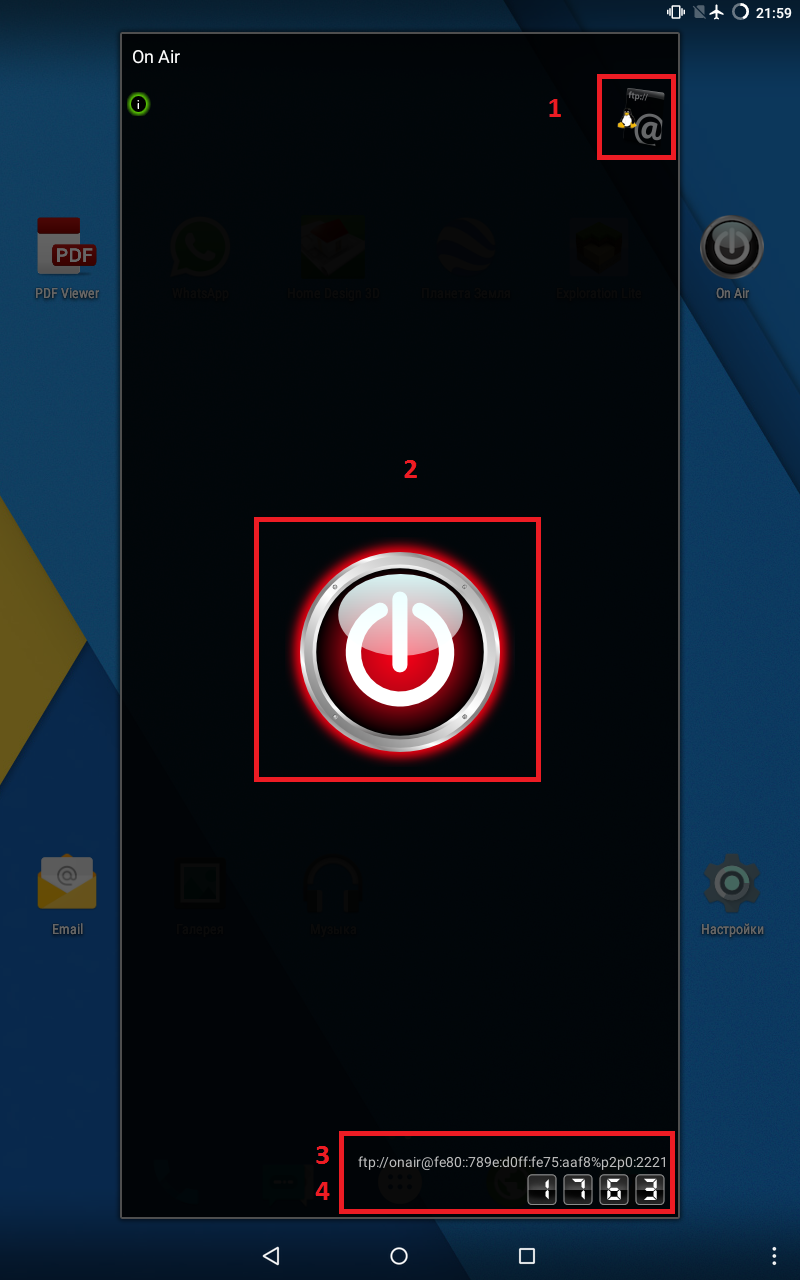
Теперь, после установки запускаем утилиту и выполняем небольшую настройку:
- В верхнем правом углу выбираем «ftp»;
- По центру нажимаем большую кнопку включения;
- В нижнем правом углу появится адрес, порт и пароль для входа.
Следует отметить, что вместо IP-адреса может быть набор символов, тогда необходимо зайти в настройки Wi-Fi/Дополнительно и посмотреть реальный адрес планшета.
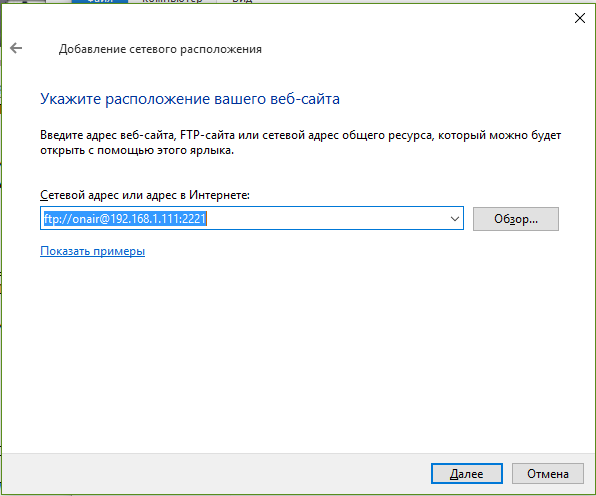
Заходим в «Мой компьютер», правой кнопкой и в контекстном меню выбираем «Добавить новый элемент». В поле вводим адрес из программы, обратите внимание, что приложение OnAir должно в этот момент работать. Обратили внимание, что вместо набора символов в поле введен IP-адрес и порт подключения такого же формата.
Обзор памяти девайса
Далее, система просит задать имя – стандартное и код для входа: берем из программы. Пару секунд и можно перемещать файлы между устройствами. Каждый раз при подключении скидывается новый пароль, поэтому придется привыкнуть. Чтобы только что добавленный файл на планшете, отобразился и на ПК, следует перезапускать ftp-сервер.

Файловая система девайса
В интернете можно без проблем найти подобные программы, которые значительно функциональней вышерассмотренной, например, TotalCommander. Очень мощный и продвинутый файловый менеджер, у которого «за плечами» многолетний опыт. Так же следует понимать, что приложение не запустится без активного подключения к интернету – это позволяет избежать ряда проблем на первых этапах. Как подключить планшет к компьютеру еще, если вышерассмотренные способы подключения не подходят?
Беспроводное управление
Такой способ соединения позволяет управлять персональным компьютером с помощью планшета по удаленному доступу, например:
- Помощь другу/знакомому в сложной ситуации;
- Доступ к своему ПК на отдаленном расстоянии;
- Отсутствие мыши/ клавиатуры – редко, но бывает.
TeamViewer
Бесплатная и очень мощная программа, которая по средству беспроводного соединения через интернет, позволяет управлять компьютером с помощью сенсорной таблетки. Для этого запускаем программу PlayMarket и через строку поиска, находим клиент для Android – устанавливаем и запускаем.
Это же приложение должно быть установлено и на компьютере, без выполнения данного условия настройка связи будет невозможна.
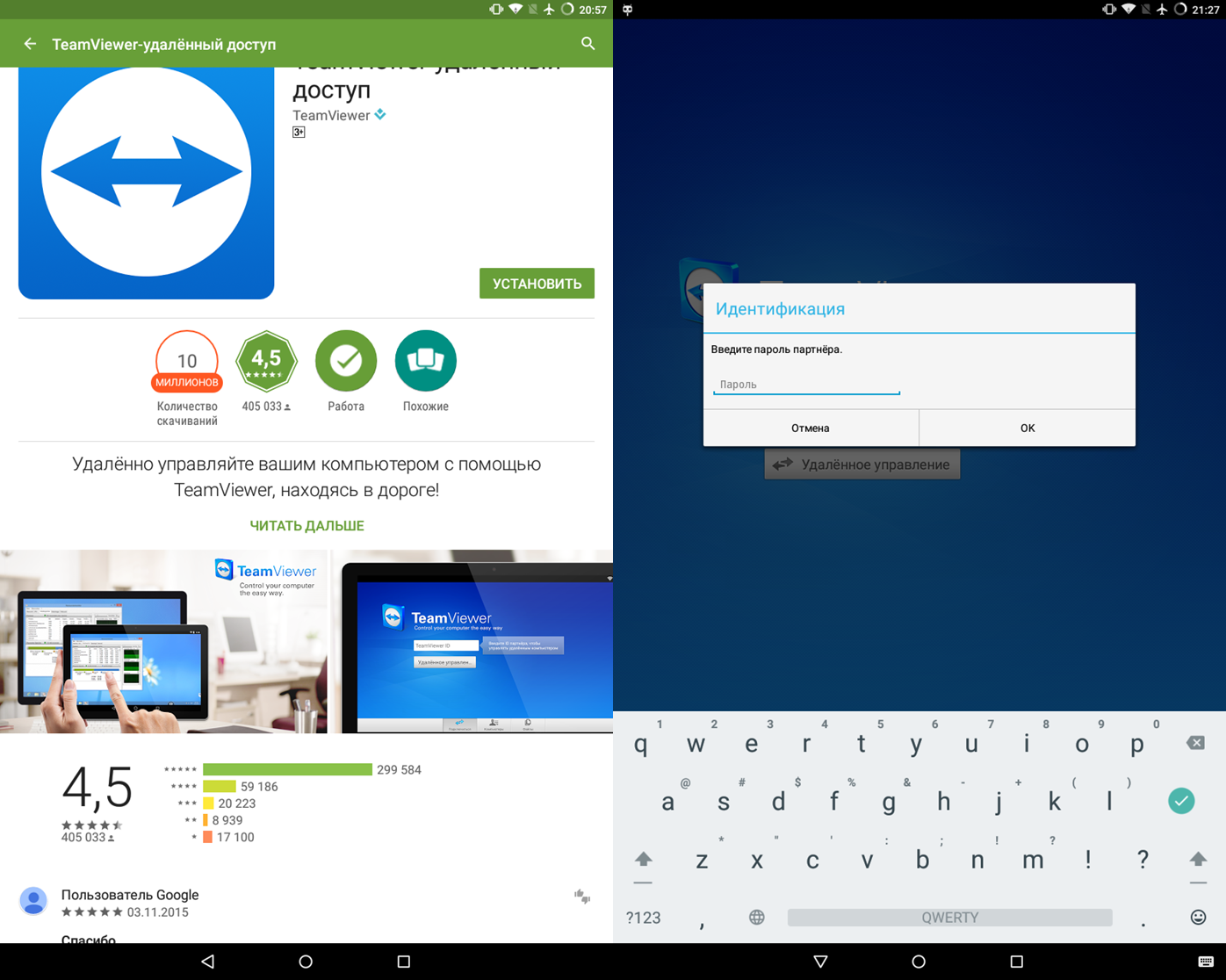
Установка и запуск
Теперь в указанную строку на экране девайса вводим ID компьютера, которое отображается на мониторе вашего же ПК, смотрите ниже. Далее, утилита автоматически проверит наличие в базе указанного ID и при положительном результате появится поле для ввода пароля, который также указан в программе.
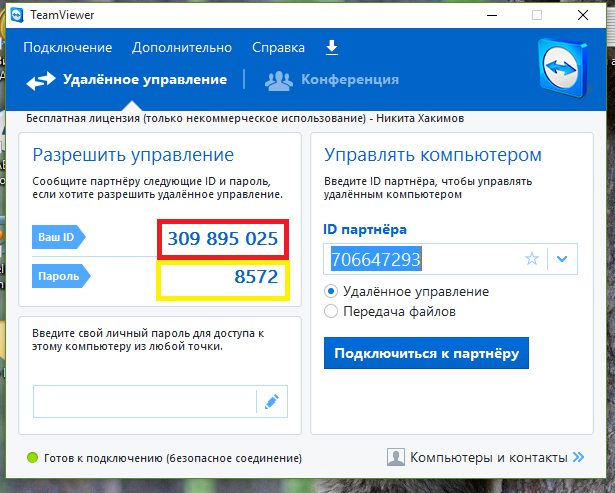
Информация для подключения
Ни в коем случае не отключитесь от интернета, программе все равно находитесь вы в одной локальной сети или в разных городах. Если все сделано правильно, то подключение будет успешным в любом случае. Программа бесплатная, но после 20-30 минут работы может произойти сброс – повторное подключение и все нормально.
Тестирования соединения
Пару секунда и связь между таблеткой и ПК успешно налажена. Основную часть экрана занимает рабочий стол, ниже кнопки быстрого управления:
- Клавиатура;
- Мышка;
- Меню пуск и другое;
- Настройки и прочее.
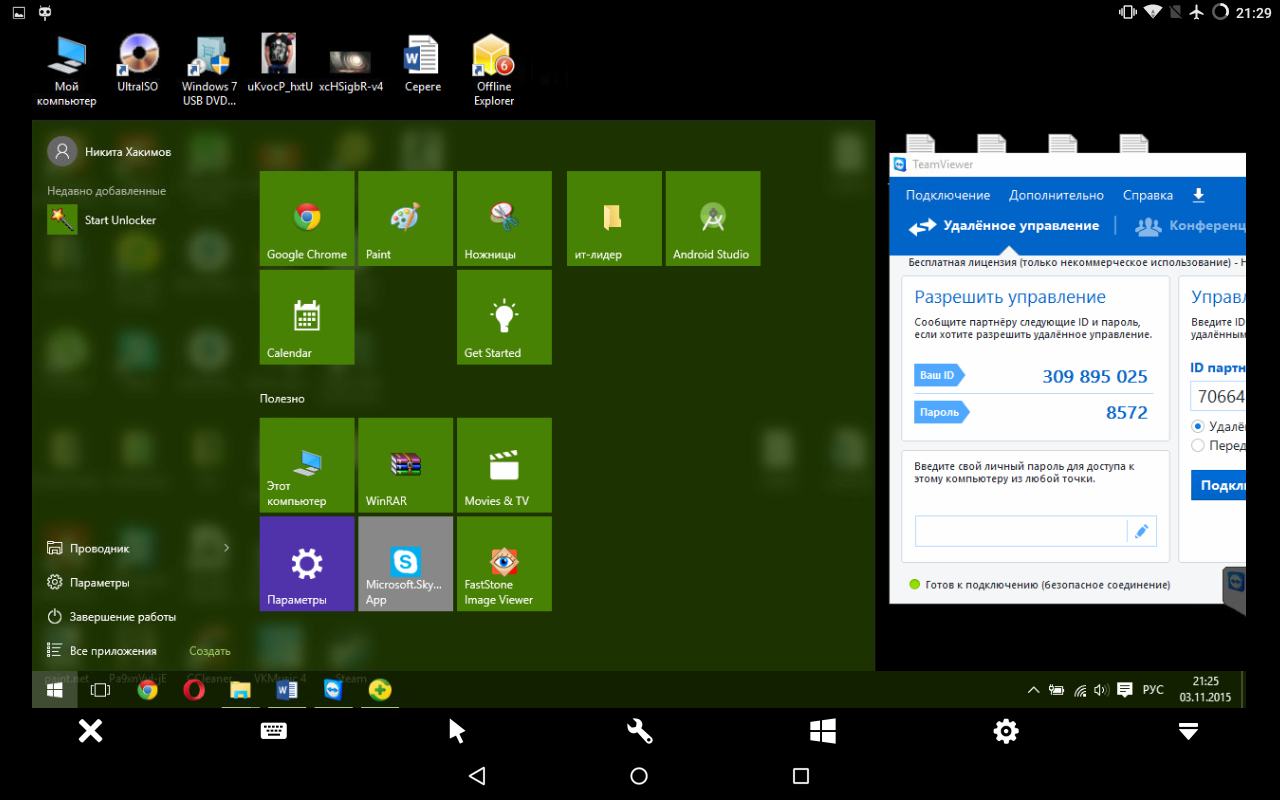
В принципе, ничего сложно в управлении нет – удобно и практично. Идеальный симулятор для тех, кто в дальнейшем, возможно, планирует прикупить себе гаджет под управлением Windows 10.Чтобы прервать работу, достаточно закрыть один из клиентов и связь автоматически оборвётся.
Chrome Remote Desktop
Очень интересный и полезный виджет, который устанавливается на браузер Chrome и его клиент на Android-планшет: несколько манипуляций и вы имеете полный доступ к персональному компьютеру. Прежде всего, запускаем браузер и переходим к интернет-магазину, как показано ниже.
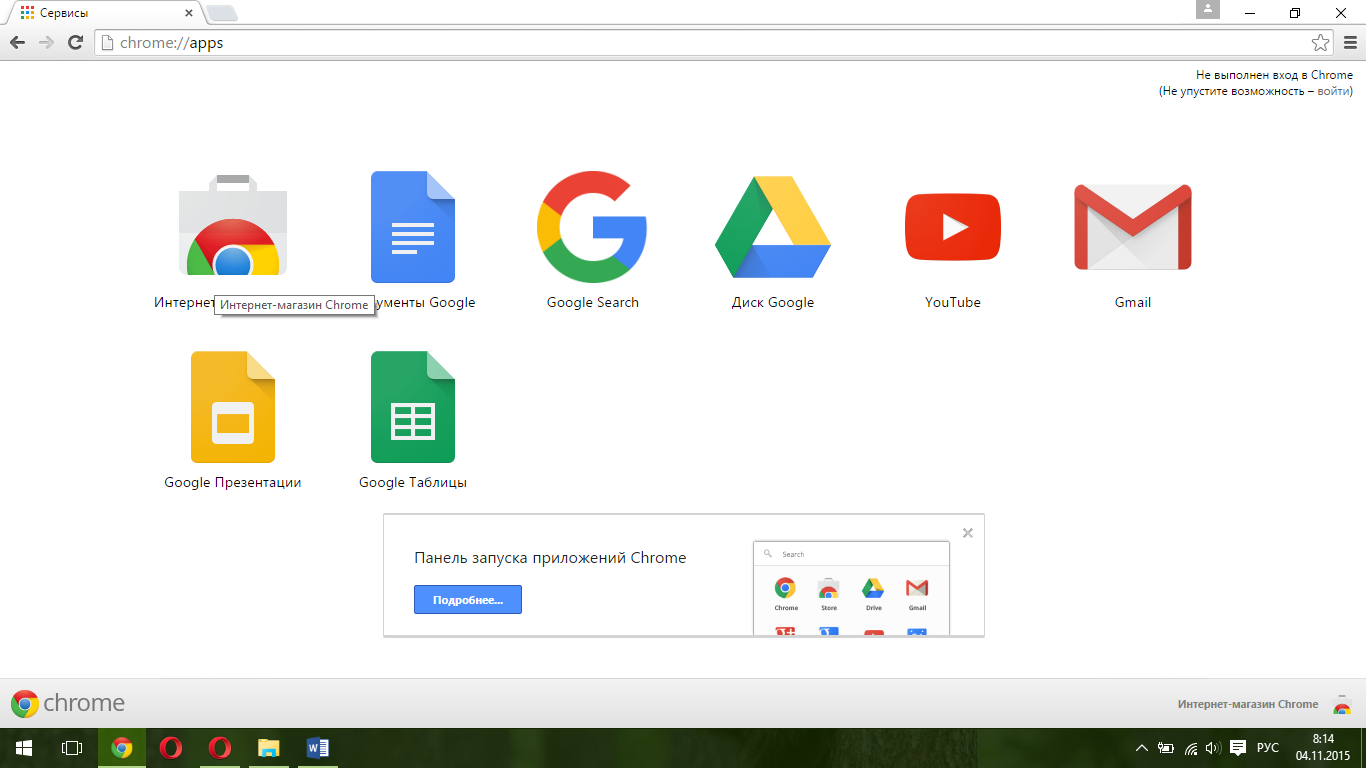
В поисковой строке вводим название ищущей программы – это Chrome Remote и нажимаем кнопку установить напротив перового же элемента списка. К слову, уже там сервис предлагает скачать клиент для Android.
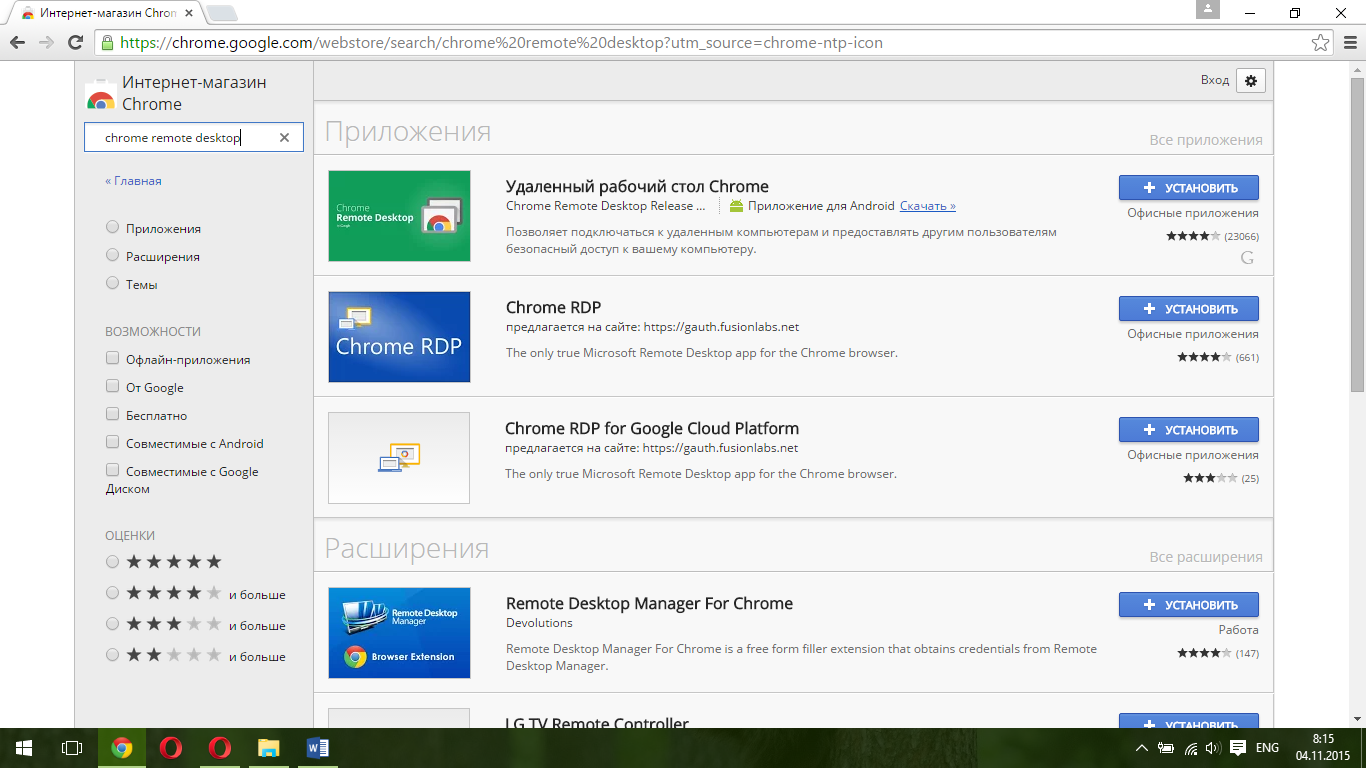
Теперь следует войти под своим логином в Gmail и через пункт меню «Сервисы», запустить ярлык виджета для удаленного доступа. В окне появится нижеприведенная табличка, где сразу представлено два способа подключения:
- Техническая помощь;
- Полный контроль над ПК.
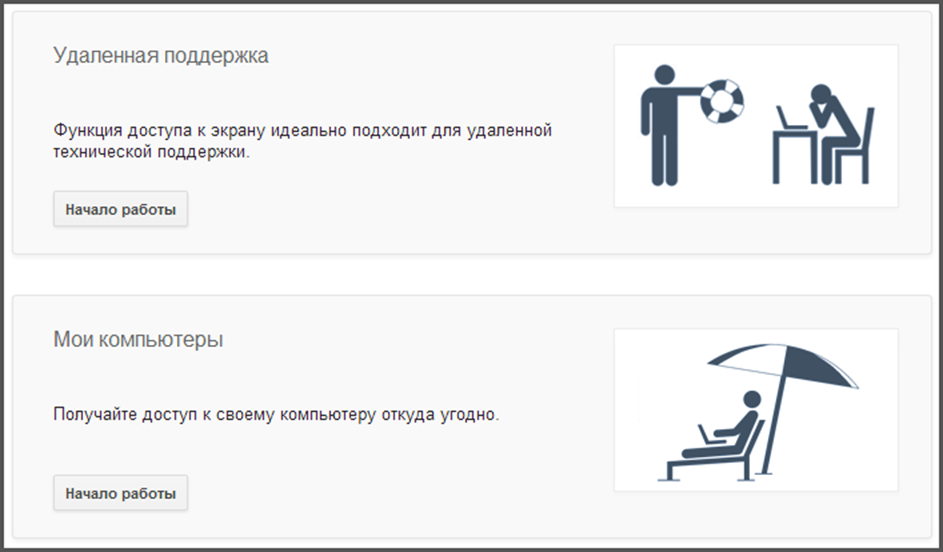
Первый идеально подходит для быстрой помощи со стороны при возникновении проблемы. Генерируется код, вы сообщаете его человеку, и он удаленно подключается к ПК. Но, более интересный и полезный – второй способ.
Настройка полного доступа
Нажимаем на кнопку «Начать работу», далее в пункте «Мои компьютеры» клацаем на «Разрешить удаленное подключение», смотрите ниже.
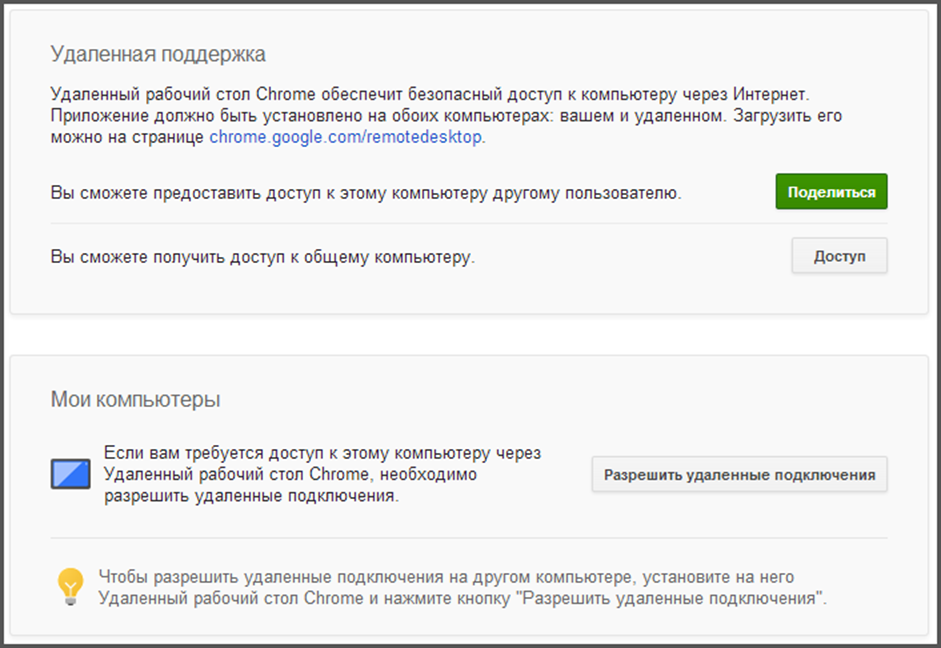
Появится окно для ввода кода, который должен содержать не меньше 6-ти цифр для обеспечения надежного соединения. Подтверждаем код еще раз ниже и теперь можно приступить к настройке сенсорной таблетки.
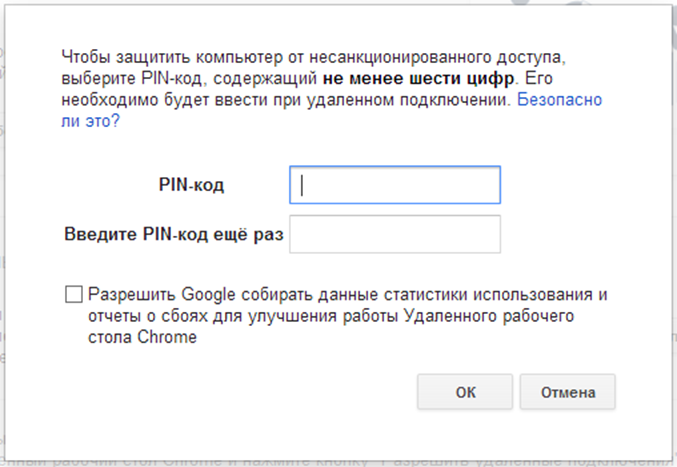
Вновь запускаем интернет-магазин PlayMarket и через поиск находим клиент Chrome Desktop. Устанавливаем его и обязательно входим в свою учетную запись: ожидаем завершение загрузки.

Теперь выполняем сканирование сети и в списке, как показано выше, отобразится доступный для подключения персональный компьютер. Соответственно, нажимаем, вводим пароль, который ранее указали в настройках и связь между устройствами успешно настроена. Теперь имеете полный доступ к управлению компьютера, TeamViewer и Chrome Desktop имеют одинаковые функции – это хорошо и очень удобно.
Проблемы при подключении
Все ошибки можно разделить на две большие группы – это программные и аппаратные. В первом случае поможет установка новых драйверов на ПК, прошивка планшета, сброс настроек до заводского состояния или проверка на вирусы.
Во втором случае, можно попробовать заменить кабель USB, подключить к другому разъему на компьютере, при беспроводном соединении как можно ближе находиться к источнику интернета – маршрутизатор. Не помогло – поход в сервисный центр.
Небольшая видеоинструкция
Источник: planshetuk.ru
Как подсоединить планшет к компьютеру через usb
В данном материале будет рассмотрен не только вопрос о том как подключить планшет к компьютеру через USB, но и применение такого подсоединения, а также советы для решения соответствующих проблем по теме.
Использование планшетника редко обходится без подсоединения к компьютеру. Причины могут быть различными, начиная от перемещения файлов и заканчивая переустановкой операционной системы.
Любой планшетный компьютер может подключаться к ПК вне зависимости от его характеристик и бренда.
Это может быть как девайс на Андроиде, так и Эппловский продукт. Не стоит забывать и о Windows планшетах, которые как родные синхронизируются с ПК на этой же операционной системе.

Для чего подключать планшет к компьютеру
Подключение планшета к компьютеру может использоваться для различных действий. В статье разобран самый простой и универсальный способ подключения планшета к компьютеру — по USB.
Итак, для чего нужно подключать планшетник к ПК?
Для выхода в интернет

Можно раздавать доступ ко всемирной паутине как с планшета на компьютер, так и в обратном направлении. USB-соединение не очень для этого подходит, тем не менее, позволяет делиться интернетом.
Наиболее распространена ситуация, когда планшетный компьютер выступает в роли роутера для ПК, раздавая интернет через USB-кабель.
Вот что нужно сделать:

- Подсоединить планшет к компьютеру.
- Дождаться установления соединения. Установить драйвера при необходимости.
- Если на мобильном устройстве высветилось окно с выбором метода подсоединения, нужно тапнуть на “USB-модем”. Если окно не появилось, нужно открыть Настройки и активировать ползунок напротив надписи “USB-модем”.
- Компьютер распознает планшетник как проводное соединение для интернета и автоматически к нему подключится. Если этого не произошло, надо кликнуть на символ сети в панели управления справа снизу, и выбрать подключение.
Через стороннее программное обеспечение можно поделиться интернетом с ПК на планшетник по USB, но этот метод не рекомендуется.
Если и нужно раздать сеть с компьютера на какое-либо мобильное устройство, лучше использовать беспроводной вариант под названием мобильный хот-спот.
Для передачи файлов

Чаще всего люди ищут как подключить планшет к компьютеру через USB именно для передачи файлов. Копирование или перемещение данных на память в компьютере позволяет не просто обезопасить себя от потери важной информации или файлов, но и освобождает место на девайсе.
Рекомендуется перемещать файлы с мобильного устройства на ПК когда на первом остается мало места для сохранения данных какого-либо типа.
Да, можно поместить все в облако, но для этого требуется постоянное интернет-соединение и трафик, а для передачи на компьютер необходим лишь кабель.
Важно: чтобы иметь возможность для передачи файлов, необходимо выбрать способ подключения MTP или “Внешний накопитель”. Обычно варианты подсоединения появляются сразу при подключении на дисплее мобильного устройства. Если этого не произошло, нужно выбрать подходящий тип в Настройках (в уведомлении в верхней шторке).
Для рисования

Обычный планшет можно использовать для рисования именно на нем, но никто не подсоединяет аппарат к компу, чтобы создавать иллюстрации и графику. В этой части материала речь идет о графических планшетах, которые бывают с собственным дисплеем и без.
В случае с графическими девайсами без экрана, а только с рабочей поверхностью, вся работа с устройством завязана на подключении к ПК.
Планшетник присоединяется и запускается одна из графических программ, в которой появляются все действия, которые пользователь делает на рабочей поверхности.
Графические планшеты с дисплеем не требуют ПК, но большинство иллюстраторов и дизайнеров все равно подсоединяют девайс к компьютеру.
Так работа происходит быстрее и проще, ведь мощность и диагональ хорошего ПК значительно превосходит графический планшетник.
Если экран планшета разбит

Можно взаимодействовать с планшетным устройством через компьютер, и это наиболее актуально в случае с разбитым или поврежденным экраном.
Естественно, остальные комплектующие, отвечающие за работу техники, не должны быть испорчены. Ведь если вместе с дисплеем разбился вход USB, то ни о каком присоединении не может идти и речи.
Следует понимать, что полноценно использовать планшетник через ПК не получится. Не будет доступа к съемке на камеру, к диктофону, основному меню и другим вещам.
Зато можно управлять файлами, удалять приложения, запускать некоторые программы. Для продвинутых функций понадобится стороннее программное обеспечение.
Как подключить планшет к ПК по USB
Подсоединение планшетника к компьютеру через USB выполняется очень просто и быстро вне зависимости от операционной системы. Далее описаны способы для двух самых популярных платформ: Android и iOs.
Андроид
Чтобы подключить мобильное устройство на Андроиде, необходим USB-кабель. Если аппарат старый, то это USB Type-B, который можно вставить в разъем лишь в одном положении.

Если же это современный девайс, вышедший в последние года 3, то скорее всего с ним поставлялся провод USB Type-C, который можно вставлять в любом положении.

- Подключить планшет к ПК через соответствующий кабель.
- Выбрать режим подключения MTP. Если нужно обнаружить аппарат как внешний накопитель, надо выбрать пункт “USB-накопитель”.
iPad

Для подсоединения Айпада используется фирменный Lightning-провод для мобильных устройств от Apple. Чтобы компьютер обнаружил аппарат, на нем должен быть установлен iTunes последней версии. Это все что нужно.
Что делать, если компьютер не видит планшет и пишет устройство не опознано

Некоторые пользователи сталкиваются с тем, что планшетник не подключается или пишет “Устройство не опознано”. Есть несколько способов решить неполадку такого типа:
- Изменить режим подсоединения.
Возможно, выбран неподходящий вариант, который не позволяет увидеть устройство. Данный совет относится исключительно к планшетникам под управлением операционной системы Android. Главное, чтобы не был выбран режим “Зарядка”. Остальные дают определенный доступ к гаджету. - Сменить USB-провод.
Зачастую проблема кроется в неисправном кабеле USB. Нужно проверить его на работоспособность, вставив в зарядное устройство, и если энергия не поступает, провод надо заменить. - Очистить разъемы.
И порт на компьютере, и интерфейс в мобильном устройстве могут засоряться, ибо это отверстия. Надо проверить, насколько они засорены, и если обнаружено много пыли и прочего мусора, обязательно почистить разъемы. - Перезагрузить компьютер и планшетник.
Очевидный вариант исправления любой технической проблемы, который далеко не всегда приходит в голову. Иронично, что чаще всего перезагрузка оказывается эффективной. - Отключить фаервол и антивирус.
Некоторые антивирусы и фаерволы блокируют проводные соединения по USB. Следует отключить и то, и другое, переподключив девайс.
Используя советы выше, проблема с тем как подключить планшет к компьютеру через USB будет решена почти наверняка.